3DsMax9.0制作撒气质感轮胎3DMAX教程(2)
来源:互联网 作者:未知 发布时间:2009-11-05 12:38:19 网友评论 0 条
6、为实体增加移动设置,点击“修改器列表”中的“变换”项,点击“Gizmo”项,同时打开“自动关键点”按钮,将滑块移动到第100帧上,用移动工具将圆环沿X轴负方向移动到另一位置,如图6所示。

(图6)
小提示:释放“自动关键点”按钮,点击“播放动画”按钮,可以看到撒了气的轮胎向前滚动的效果。
二、材质配置
1、点击工具栏上的“材质编辑器”按钮,打开其面板,选择第一个样球,打开“贴图”卷展栏,单击“凹凸”后的“none”按钮,打开“材质/贴图浏览器”面板,选择“新建”单选项,然后在左边列表中双击“位图”贴图,为它指定一张轮胎痕迹的贴图,如图7所示。
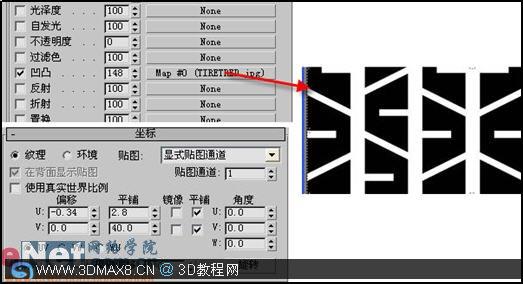
(图7)
2、打开“Blinn基本参数”卷展栏,调整漫反射颜色、反射高光值等参数,如图8所示。

(图8)
3、为场景增加一平面作为轮胎移动的地面,增添一盏标聚光灯,烘托场景效果。将第一个样球的材质赋予圆环。播放动画,最终得到一截图效果如图9所示。

(最终效果图_3dMax8.Cn)
小提示:轮胎的制作还有另法,这里是用贴图的方法,简单有效,不是本文的重点,主要介绍的是实体在移动时的变形处理。
- 2009-10-20
- 2010-08-17
- 2009-10-20
- 2009-10-20
- 2009-10-20
- 2009-04-17
- 2009-10-20
- 2009-10-20
- 2010-08-17
- 2009-10-20
- 2010-08-17
- 2009-10-20
- 2009-10-20
- 2009-10-20
- 2009-03-30
关于我们 | 联系方式 | 广告服务 | 免责条款 | 内容合作 | 图书投稿 | 招聘职位 | About CG Time
Copyright © 2008 CGTime.org Inc. All Rights Reserved. CG时代 版权所有